Hay muchas razones por las que un programa de Windows no se puede desinstalar. Puede tener un virus, puede estar directamente conectado al sistema Windows o el propio programa puede ser poco fiable. Puede probar un paquete de soluciones para desinstalar un programa de Windows que no esté desinstalando, y en este artículo intentaremos enumerar las más comunes.
Nota: Proporcionaremos soluciones para desinstalar un programa de Windows de terceros. Estas instrucciones no se aplicarán a los archivos individuales que se nieguen a ser eliminados, como pagefile.sys . Además, las aplicaciones incorporadas en Windows no se pueden desinstalar de la forma habitual; tendrá que desinstalarlas de Powershell .
¿Está seguro de que no hay opción de desinstalación?
Asegúrese de que no hay forma de desinstalar el programa utilizando la sección «Desinstalar un programa» del panel de control. Algunos programas son poco fiables y pueden hacer preguntas difíciles cuando intente desinstalarlos. En la mayoría de los casos habrá un pequeño botón que dice «Uninstall» o «Uninstall anyway»; compruebe cada esquina del desinstalador para encontrar dicho botón.
Si no lo encuentra, intente responder a la pregunta que le hace el desinstalador. Es posible que le pida que proporcione comentarios o confirme que no desea reparar el programa en su lugar. Debería tener la opción de desinstalar el programa después.
Asegúrese de que el programa no esté ejecutándose
Si el programa se está ejecutando actualmente en Windows, es posible que no pueda desinstalarlo hasta que se cierre. Compruebe la barra de tareas y la bandeja del sistema al final de la barra de tareas para asegurarse de que el programa no se está ejecutando actualmente. Además, el programa puede tener algunos procesos en segundo plano, ya que algunos programas tienen la mala costumbre de ejecutarse en segundo plano . Pulse las teclas «Ctrl + Mayúsculas + Esc» para abrir el Administrador de tareas de Windows y pasar a la pestaña «Procesos». Asegúrese de que no hay procesos para la ejecución del programa.
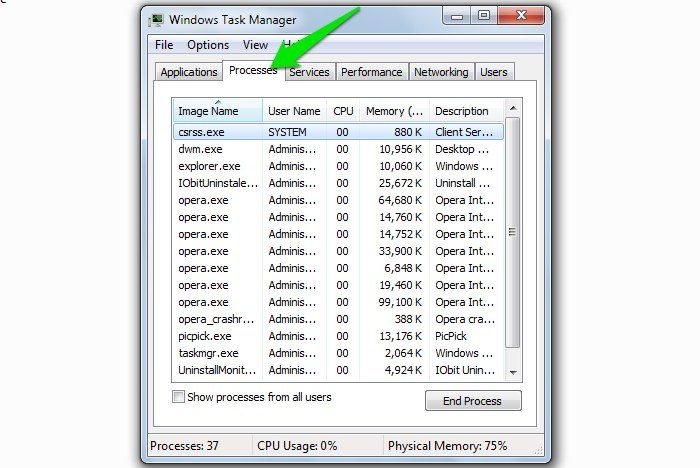
Utilice el modo a prueba de fallos para desinstalar el programa
El Modo a prueba de fallos es la mejor opción para resolver la mayoría de los problemas de Windows, incluido un programa que no se desinstale. El Modo a prueba de fallos inicia Windows con sólo los archivos y controladores necesarios del sistema, lo que le ofrece un lugar seguro para solucionar los problemas. Hay muchas formas de acceder al Modo a prueba de fallos , y una vez dentro puedes desinstalar el programa como lo haces en el modo normal.
Si había un archivo de sistema o malware específico que impedía la desinstalación del programa, debería poder desinstalarlo en Modo a prueba de fallos. En caso de que el problema persista, intente escanear su sistema con un programa antivirus para eliminar el malware. Es posible que su programa antivirus no funcione en Modo a prueba de fallos. Si no funciona, puede crear un Avast Rescue Disk para escanearlo usando una unidad USB. Después del análisis, intente desinstalar el programa de nuevo.
Utilice el Solucionador de problemas de instalación y desinstalación de Microsoft
para resolver automáticamente los problemas de instalación y desinstalación. Descargue la herramienta y ejecútela. Le preguntará si tiene problemas de instalación o desinstalación. Haga clic en «Desinstalación», y automáticamente intentará detectar y resolver el problema.

Si no consigue solucionar el problema, mostrará una lista de todas las aplicaciones de tu sistema. Busca la aplicación culpable y selecciónala. Después de eso, el asistente intentará resolver los problemas con ese programa específico. Si está arreglado, puede intentar desinstalar el programa de nuevo.

Usar un desinstalador de terceros
Si Windows no puede desinstalar, es posible que un desinstalador de otro fabricante pueda desinstalar el programa. Para este propósito yo personalmente uso y recomiendo el IObit Uninstaller , aunque hay muchos otros uninstallers for Windows disponibles también. El programa le dará una lista de todos los programas instalados en su PC; puede seleccionar y hacer clic en «Desinstalar» para iniciar el proceso. Si el programa en cuestión no está en la lista, también puede arrastrar y soltar su acceso directo en la interfaz para iniciar el proceso de desinstalación.
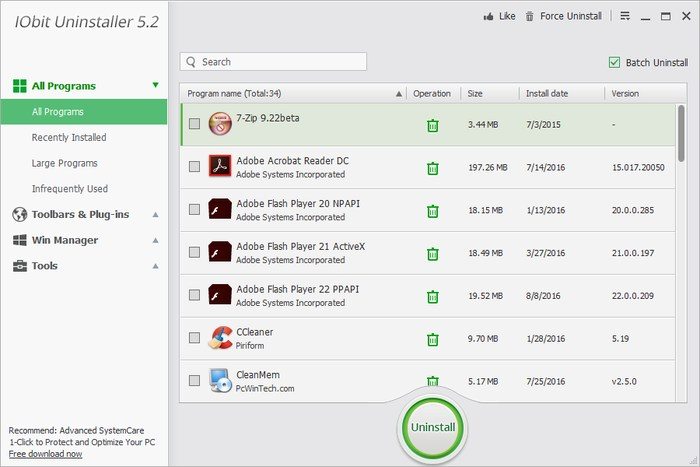
Primero, el desinstalador intentará desinstalar el programa usando el desinstalador incorporado. Si no tiene éxito, intentará repararlo y luego intentará desinstalarlo. Si sigue fallando, le permitirá eliminar manualmente todo el contenido del programa de su sistema, incluyendo los datos del programa en la unidad del sistema y las entradas en el Registro.
Usar Restaurar sistema de Windows
le permite restaurar Windows a un buen estado anterior. En el proceso, se deshará de todos los datos nuevos que se añadieron después del punto de restauración en el que está a punto de restaurar el sistema. Puede escribir «Restaurar sistema» en la barra de búsqueda para acceder a esta configuración y seguir el asistente para restaurar el sistema.
Asegúrese de elegir una fecha de restauración anterior a la hora en que se agregó el programa responsable. También puede borrar algunos otros datos agregados recientemente, pero es una buena opción si nada funciona. Sin embargo, si el programa en cuestión es demasiado antiguo, es posible que la opción Restaurar no funcione.
¿Se ha ido?
Después de pasar por todos los pasos anteriores, lo más probable es que el programa se desinstale o que al menos se eliminen todos sus datos. También recomiendo cambiar a un desinstalador de otro fabricante, ya que son mejores manejando el proceso de desinstalación y eliminando los archivos residuales que el desinstalador incorporado de Windows siempre deja.
Si por alguna razón el programa aún no se ha desinstalado, entonces háganos saber en los comentarios qué error está recibiendo; es posible que podamos ayudarle.

